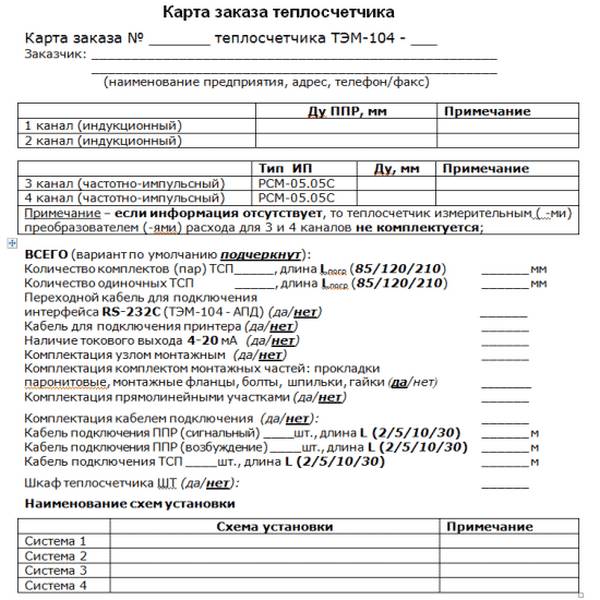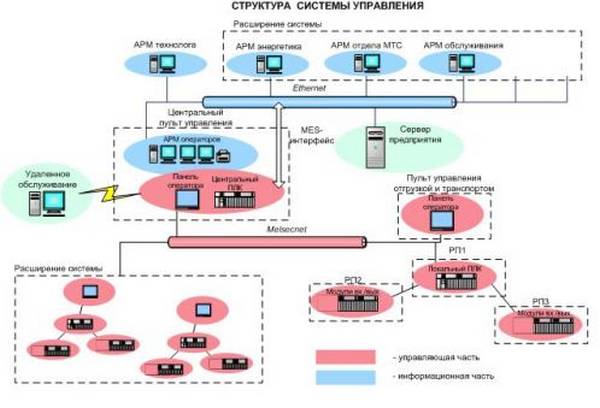ПВХ мембрана для кровли в Минске Plastfoil - купить кровельную мембрану ПВХ.
API EPLAN P8: применение в проектировании на примере модуля TrassaDKC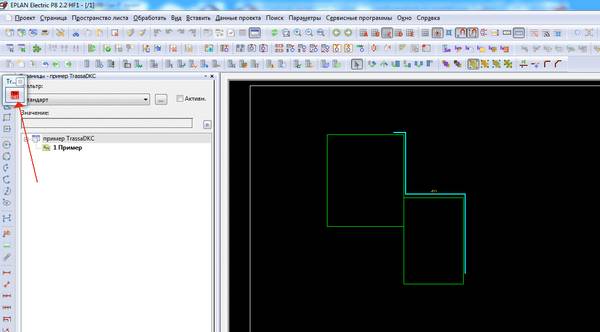
Широко разрекламированная возможность расширения EPLAN P8 дополнительным функционалом с помощью API всем известна. Но лично мне на практике никогда не встречалась. Возможно, многие передовые компании и институты в области проектирования создают свои модули, которые дают им конкурентное преимущество в виде сокращения сроков проектирования и повышения качества перед остальными участника рынка проектирования. В данной статье мы рассмотрим практическое использование возможностей API EPLAN P8 на примере модуля TrassaDKC. Данный модуль, по всей видимости, разработан программистом-любителем. Но, тем не менее, он здорово экономит время проектировщику. Основное назначение рассматриваемого модуля – сокращение трудозатрат на проектирование кабельных трасс. Основная идея сокращения времени проектирования заключается в автоматизации процесса создания проекта кабельной трассы в конфигураторе FixCombitech v2.1.5 компании ДКС и перенос сконфигурированной спецификации в проект EPLAN P8. Итак, рассмотрим последовательно, как работать с модулем. Для начала его нужно загрузить. После загрузки модуля появляется его иконка (рисунок 1), которую желательно переместить к остальным иконкам (рисунок 2) либо оставить, так как есть. Я переместил к остальным иконкам, так мне удобнее работать. Рисунок 1. Иконка модуля TrassaDKC Рисунок 2. Перемещаем иконку модуля TrassaDKC Для примера я подготовил простейший план с кабельной трассой, на котором расположены:
Тип страницы использую “Топология”. Функциональный элемент, обозначающий кабельную трассу, имеет функцию кабеля. В данном элементе и будет храниться вся информация о компонентах кабельной трассы. Далее выделяю функциональный элемент “-Tr1” и нажимаю на иконку модуля TrassaDKC. Появляется основное окно модуля (рисунок 3). 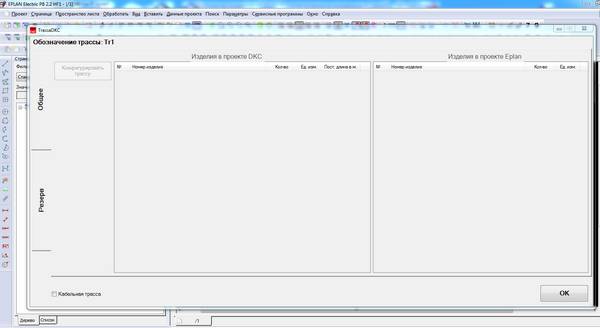 Рисунок 3. Основное окно модуля TrassaDKC Как видно из картинки, главное окно модуля содержит:
В общем, с названия вкладок понятно, что “Резерв” предназначен для дальнейшего расширения функционала модуля TrassaDKC. Так что все интересные действия происходят на основной вкладке “Общее”, которая является активной по умолчанию. Обратим внимание на то, что кнопка “Конфигурировать трассу”, элементы-окна “ Изделия в проекте DKC” и “ Изделия в проекте Eplan” – не активны. Для того чтобы они стали активными необходимо активировать CheckBox “Кабельная трасса”. По этому действию устанавливается признак в функциональном элементе и позволяет в дальнейшем при обработке информации в отчетах производить фильтрацию кабелей от кабельных трасс и наоборот. Устанавливаем флажок “Кабельная трасса”, сразу же становятся доступными кнопка “Конфигурировать трассу”, элементы-окна “ Изделия в проекте DKC” и “ Изделия в проекте Eplan”. Далее нажимаем на кнопку “Конфигурировать трассу”. Запускается конфигуратор FixCombitech (рисунок 4). 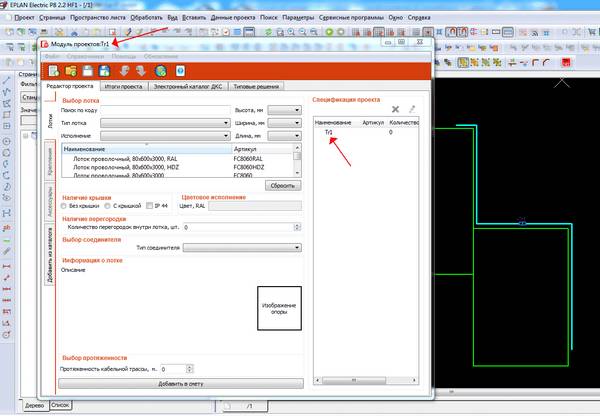 Рисунок 4. Конфигуратор FixCombitech Обратите внимание на тот факт, что определенные параметры уже передались в конфигуратор ДКС: например, название кабельной трассы (на рисунке показаны красными стрелочками). Возможно, название кабельной трассы будет напоминать проектировщику, какую трассу он конфигурирует. Приступаем к конфигурированию кабельной трассы в конфигураторе. По завершению конфигурирования трассы необходимо сохранить проект в конфигураторе, нажав иконку дискетки (рисунок 5). Далее закрываем конфигуратор, нажав на “крестик” (рисунок 5). 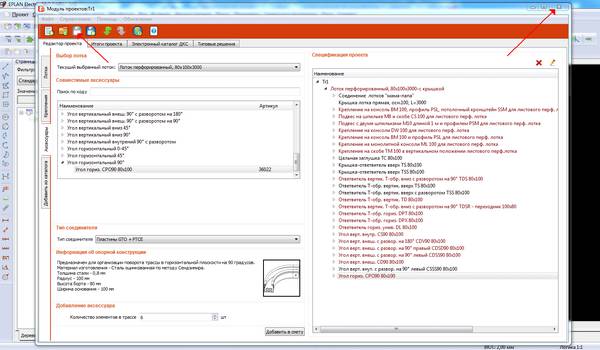 Рисунок 5. Конфигурированию кабельной трассы в конфигураторе FixCombitech При закрытии конфигуратора ДКС происходит обработка проекта ДКС. В нашем случае я умышленно создал для примера проект ДКС с заведомо большим количеством изделий в кабельной трассе, а именно больше 50. Так как функциональный элемент не может иметь изделий больше чем 50 (эта особенность самого Eplan), то модуль при обработке это учел и предупредил (рисунок 6). 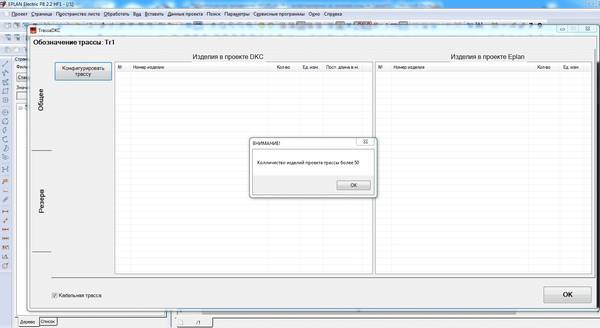 Рисунок 6. Предупреждение eplan: количество изделий проекта более 50 Нажимаем “Ок” и повторно кнопку “Конфигурировать трассу”. Опять запускается конфигуратор ДКС. Наш проект ДКС сохранился и сейчас убираем с проекта изделия так, чтобы их было менее 50 (рисунок 7). 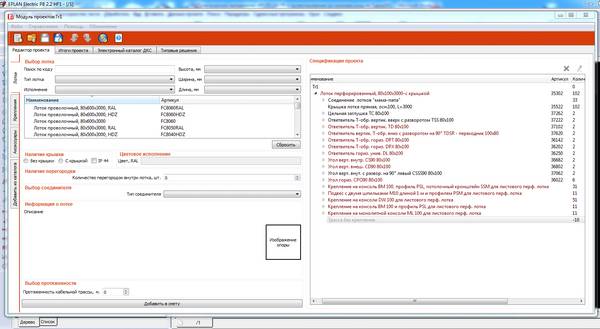 Рисунок 7. Убираем с проекта изделия Ограничение в 50 изделий необходимо помнить и при возникновении подобных ситуаций разделять кабельную трассу на более мелкие составляющие. После удаления части компонентов кабельной трассы проделываем обратно операции сохранить проект и закрыть конфигуратор ДКС. Модуль TrassaDKC опять обрабатывает данные и уже на этот раз производит запись изделий проекта ДКС в базу данных изделий Eplan, если они там еще не были созданы ранее, а также запись этих изделий в функциональный элемент “-Tr1” (рисунок 8). Добавлю, что функциональный элемент “-Tr1” должен быть “Главной функцией”. На этом работа с модулем TrassaDKC завершена и поэтому нажимаем кнопку “ОК” (рисунок 8).  Рисунок 8. Запись изделий проекта ДКС в базу данных изделий Eplan Открываем изделия функционального элемента “-Tr1” (рисунок 9) и видим, что изделия проекта ДКС корректно перенесены в проект Eplan. 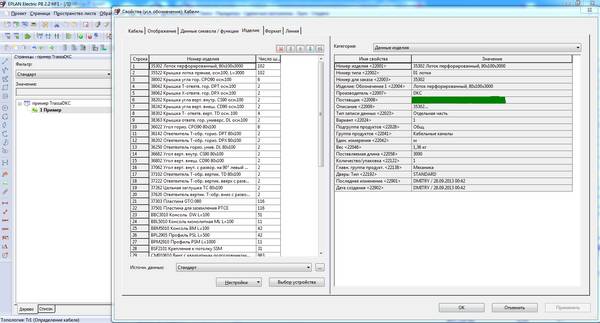 Рисунок 9. Открываем изделия функционального элемента Также открываем базу данных изделий Eplan. Я для наглядности предварительно создал пустую базу изделий. На рисунке 10 видно, что все изделия проекта ДКС благополучно занесены в базу изделий. 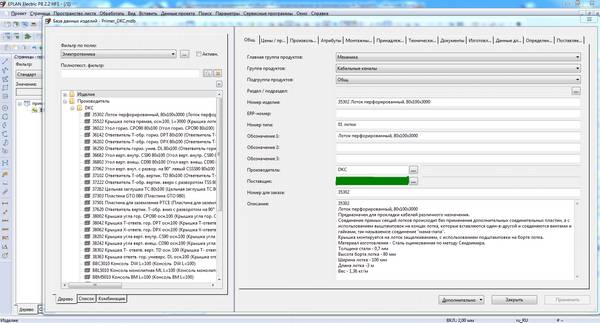 Рисунок 10. Все изделия проекта ДКС благополучно занесены в базу изделий Это позволит изделия кабельных трасс благополучно обрабатывать и выводить в автоматических отчетах Eplan. Отдельно хочу выделить то, что проекты ДКС сохранены в проекте Eplan. Это дает возможность оперативной корректировки кабельной трассы посредством конфигуратора ДКС. Описанная выше функциональность модуля TrassaDKC значительно сокращает трудозатраты проектировщика и сводит к минимуму механический труд, который приводит к ошибкам в проекте, так называемому “человеческому фактору”. Позволяет сконцентрироваться проектировщику на творческих аспектах проекта, что ведет, в конечном счете, к повышению конкурентоспособности проектирования данной организации как отдельного продукта. Позволяет при прочих равных условиях получать более высокую себестоимость проектирования.
|